MEMPERBAIKI: Microsoft Publisher tidak akan menyimpan file sebagai PDF
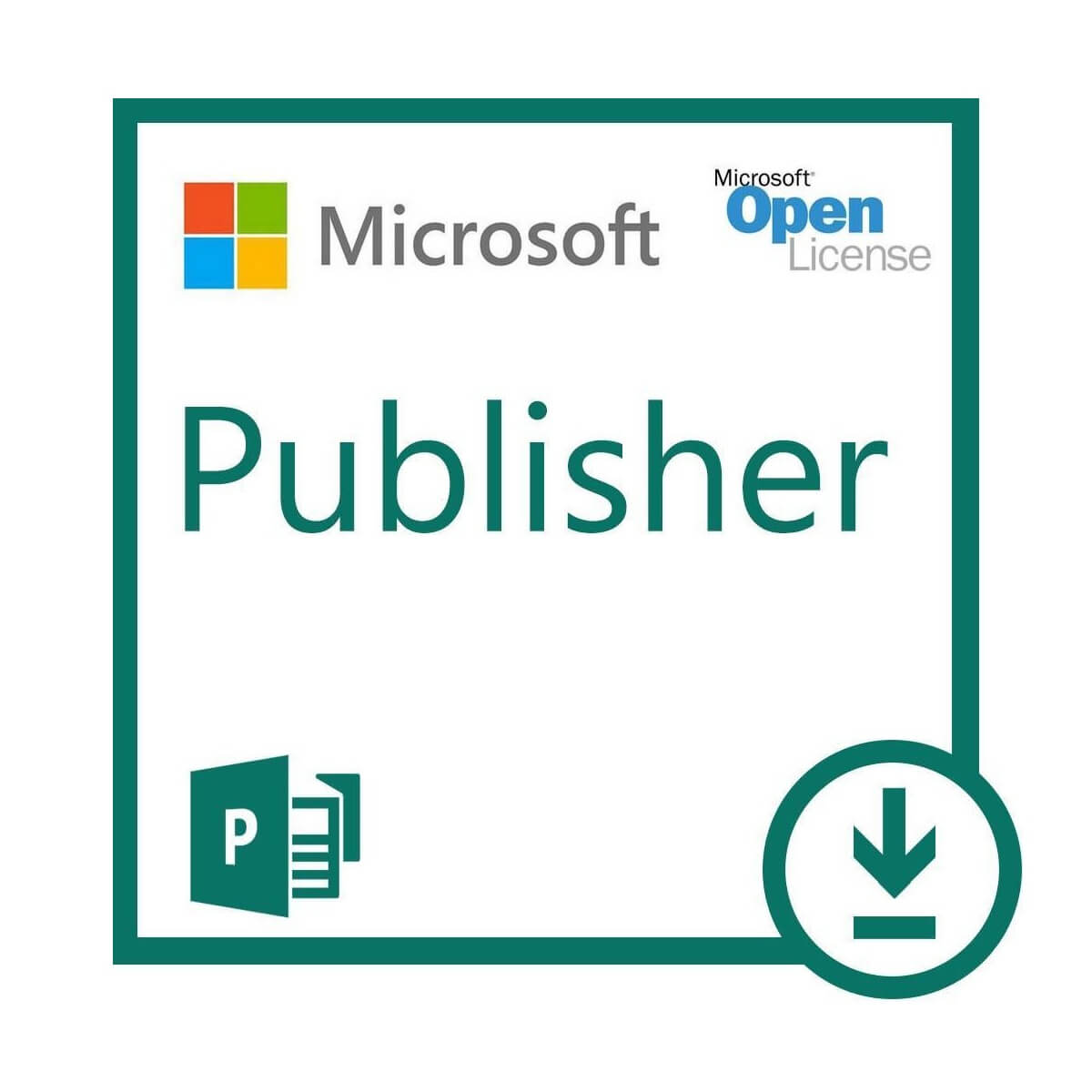
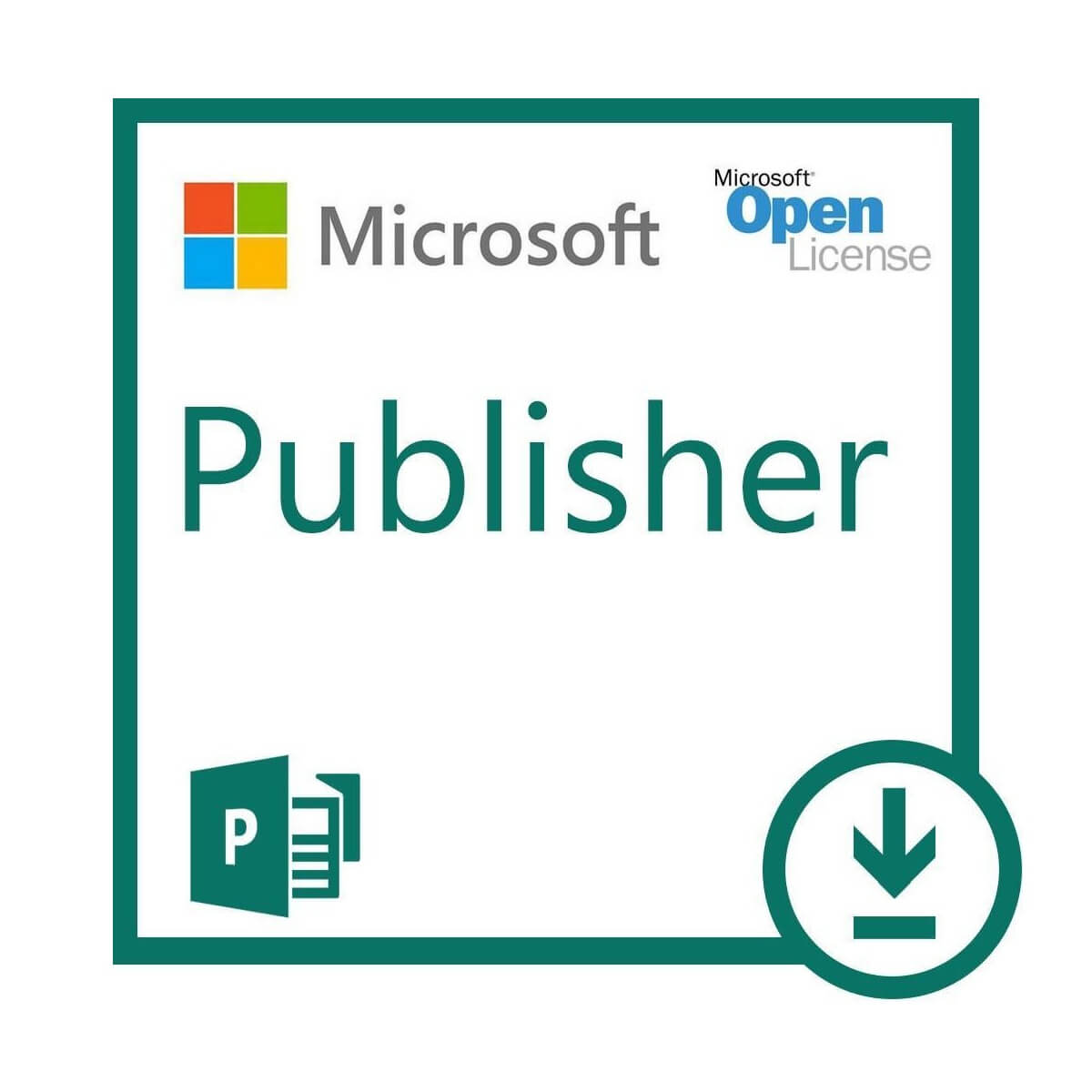
Microsoft Publisher adalah aplikasi penerbitan desktop yang dibuat oleh Microsoft. Mengingat sifat program, sering digunakan untuk dokumentasi.
Karena dokumen sering dibaca, tak perlu dikatakan bahwa Anda sering ingin menyimpannya dalam satu format atau lainnya.
Pengguna telah mengeluh untuk sementara waktu bahwa Microsoft Publisher mengalami masalah saat mencoba menyimpan dokumen mereka dalam format PDF.
Saat mencoba menyimpan file Publisher sebagai PDF atau XPS, pengguna mungkin menerima kesalahan ini: Microsoft Publisher tidak dapat menyimpan file.
Sepertinya masalahnya bisa dengan versi Publisher yang berbeda, tetapi lebih umum dengan Publisher 2016 di Windows sepuluh)
Microsoft Publisher masih tidak dapat menyimpan dokumen Anda sebagai PDF? Coba ini untuk 6 alternatif hebat
Bagaimana cara menyimpan file PDF di Microsoft Publisher
1. Simpan file PDF ke Microsoft Publisher 2016 atau lebih baru
- Penerbit terdekat
- Klik Awal tombol
- Untuk pergi Konfigurasi
- Untuk pergi Perangkat
- Memilih Printer dan pemindai
- Tidak dicentang Kiri Windows kelola printer default saya opsional jika dipilih.
- Pilih perangkat rendah Printer dan pemindai berbeda dari printer default Anda. Misalnya, pilih apa saja Nomor fax atau Microsoft Cetak ke PDF.
- Klik Mengelola tombol
- Klik Set secara default di halaman berikutnya
- Pilih printer Anda di Printer dan pemindai
- Klik meterSebuah waktu
- Klik Set secara default
- Awal Editor dan coba simpan file Anda sebagai PDF atau XPS

2. Simpan file PDF di versi Microsoft Publisher sebelumnya
- Kompres gambar dalam dokumen Anda
- Hapus semua wallpaper halaman atau gambar besar dokumen Anda
- Penghapus gambar transparan dokumen Anda
- Penghapus efek visualbagaimana berbaring, Kecerahan atau koreksi dokumen Anda
- Coba instal Penerbit versi 64 bit karena tidak terpengaruh oleh masalah
3. Perbarui, perbaiki, atau instal ulang instalasi Microsoft Office Anda
1. Perbarui Microsoft Office
- Buka aplikasi Office apa pun, dalam hal ini Editordan membuat dokumen baru.
- Untuk pergi Buku tahunan
- Menuju Resi ( akun kantor jika Anda memiliki Outlook terbuka)
- Memilih Peningkatan opsional
- Klik Memperbarui sekarang
- Agar ini berfungsi, Anda harus menekan SayaPerbarui Nable

2. Perbaikan Microsoft Office
- ATAUPanel kontrol pena> Untuk pergi Program
- Memilih Program dan fitur
- Untuk menemukan Microsoft Office dan klik Mengubah
- Memilih Perbaikan cepat> dan klik Memperbaiki tombol

3. Instal ulang Microsoft Office
- tekan Windows Kunci + MURAH
- Jenis Kontrol dan tekan Enter untuk membuka Dasbor
- Untuk pergi Program
- Memilih Program dan fitur
- Untuk menemukan Microsoft Office dan klik Copot pemasangan
- Dapatkan salinan baru Microsoft Office dari situs web resmi dan instal ulang
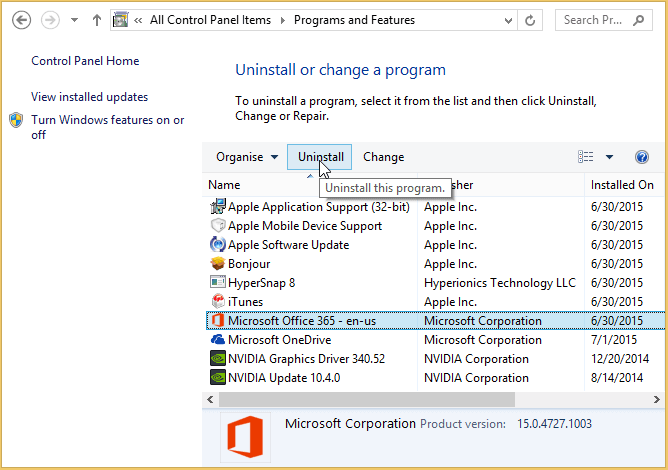
KISAH TERKAIT YANG HARUS ANDA LIHAT:




